Lista de Faltantes
Para cada Ítem, este informe muestra el saldo de stock, la cantidad ordenada, la cantidad en Órdenes de Venta, Compra, Producción y además los faltantes actuales dentro de stock. Los faltantes actuales de stock toman en cuenta el nivel actual de stock, las Cantidades sin suplir de Órdenes de Venta, Compra, Producción y además el Nivel Mínimo de Stock (para un Ítem). Si el nivel de stock después de todas las Órdenes de Venta, Compra y Producción, constituye una cifra menor al Nivel Mínimo de Stock, entonces se puede decir que existe un faltante. Este faltante es la cantidad que se necesita para elevar el nivel de stock hacia el Nivel Mínimo de Stock.
Un faltante no es necesariamente lo mismo que una sugerencia de compra. Una sugerencia de compra toma en cuenta aquellos requerimientos del Proveedor. Por ejemplo, si el Nivel Mínimo de Stock de un Ítem es 10 y solo existe 1 en stock, entonces el faltante es 9. Si el Proveedor tiene un límite mínimo de entrega que es 15, de todas formas el faltante sería 9 aunque la adquisición corresponda a 15.
Por defecto este informe muestra solamente faltantes, mientras que la Sugerencia de Compra muestra las sugerencias de compra; el informe Requerimientos p/Nueva Orden por su parte, muestra sugerencias de compra que incluyen pronósticos de ventas futuras.
Para mantener al día una Lista de Faltantes, se debe asegurar que los siguientes registros contengan información correcta y actualizada:
- El registro Órdenes de Compra debe contener los archivos de Órdenes anteriores.
- El registro Órdenes de Venta debe contener información sobre aquellas Órdenes de Venta que no han sido enviadas todavía.
- El registro Órdenes de Producción debe contener información sobre los procesos planificados respecto a la agrupación o asociación de Órdenes. Cuando estos procesos estén concluidos, los componentes de Ítems serán eliminados de stock y los Ítems mixtos serán adicionados a stock.
- Tú deberás asignar la categoría “de Stock” a cada Ítem y deberás especificar el Nivel Mínimo de Stock ya sea en el archivo del Ítem o en la opción Niveles Mínimos de Stock del módulo Stock. Utiliza esta última alternativa si deseas especificar los Niveles Mínimos de Stock para cada Ubicación.
- Para cada Ítem, si deseas producir el informe y has tildado la casilla ‘Compruebe Cantidad de Orden Normal sobre Ítem de Compra’ (misma ventana), entonces también deberá existir un Ítem Compra por Defecto que posea su Cantidad Normal y Mínima.
- El registro Mercaderías Recibidas deberá proveer información sobre los envíos reales hechos hacia stock y su influencia sobre el saldo de stock.
- El registro Entregas también influye en el saldo de stock.
Cuando se encuentra en pantalla, la Lista de Faltantes posee la funcionalidad
Drill-down de HansaWorld Enterprise. Haz clic sobre cualquier Número de Ítem para abrir un archivo individual.
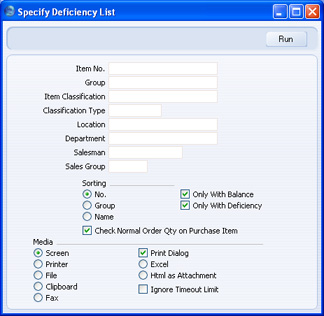
- Cód. Ítem
- Pegado Especial
registro Ítems
- Rango de Informe Alfa
- Utiliza este campo para delimitar el informe en función a un Ítem particular o un rango de Ítems. Únicamente aparecerán Ítems de Stock en el informe. No se incluirá ningún Ítem Cerrado.
- Grupo
- Pegado Especial
registro Grupos de Ítem, módulo Ventas
- Rango de Informe Alfa
- Utiliza este campo para delimitar el informe en función a Ítems que pertenezcan a un Grupo de Ítem particular o a un rango de Grupos.
- Clasificación Ítem
- Pegado Especial
opción Clasificaciones de Ítem, módulo Ventas
- Ingresa un Código de Clasificación en este campo si deseas listar Ítems en base a cierta clasificación. Si este campo queda vacío, entonces todos los Ítems (con o sin Clasificación) serán incluidos. Si cargas un rango de Clasificaciones separándolas con comas, entonces solo aquellos Ítems que pertenezcan a las Clasificaciones especificadas aquí serán listados. Si cargas un rango de Clasificaciones separándolas con un signo más (+), entonces todos los Ítems que pertenezcan al menos a una de las Clasificaciones indicadas aquí serán listados. Si ingresas una Clasificación precedida por un signo de Exclamación (!), entonces se incluirá todos los Ítems de cualquier Clasificación, excepto aquellos pertenecientes a la Clasificación indicada en este campo.
- Por ejemplo:
- 1,2
- Listará Ítems con las Clasificaciones 1 y 2 .
- 1+2
- Listará Ítems con las Clasificación 1 o 2.
- !2
- Listará todos los Ítems excepto aquellos con Clasificación 2.
- 1,!2
- Listará Ítems con Clasificación 1 pero excluirá aquellos con Clasificación 2. Notemos que hay una coma (,) antes del signo de exclamación en este ejemplo.
- !1,!2
- Listará todos los Ítems excepto aquellos con Clasificación 1 o 2 (o ambas). Notemos nuevamente que hay una coma (,).
- !(1,2)
- Listará todos los Ítems excepto aquellos con Clasificación 1 y 2.
- !1+2
- Listará Ítems que no tienen Clasificación 1 y aquellos con Clasificación 2 (los Ítems que pertenezcan a ambas Clasificaciones serán incluidos).
- (1,2)+(3,4)
- Listará Ítems con Clasificaciones 1, 2 y aquellos con Clasificaciones 3 y 4.
- Tipo Clasificación
- Pegado Especial
opción Tipos de Clasificación, módulo CRM
- Ingresa un Tipo de Clasificación en este campo si quieres lograr un listado con una Clasificación que pertenezca a cierto Tipo. Si el campo queda vacío, entonces todos los Ítems (con o sin Clasificación) serán incluidos en el informe. Si cargas un rango de Tipos de Clasificación separándolos con comas, entonces se listará solo Ítems pertenecientes a la Clasificación o Clasificaciones de los Tipos especificados en este campo.
- Ubicación
- Pegado Especial
opción Ubicaciones, módulo Stock
- Utiliza este campo para delimitar el informe en función a Ítems, niveles de stock y Órdenes situadas en una Ubicación particular de Stock.
- La opción Niveles Mínimos de Stock te permite especificar la cantidades mínimas que cada Ítem puede poseer en cada Ubicación de stock. Si no especificas una Ubicación para este informe, entonces el Nivel Mínimo de Stock de cada Ítem se aplicará para todas la Ubicaciones. Si especificas una Ubicación, entonces el Nivel Mínimo de Stock de cada Ítem será la cifra que se aplique para la Ubicación en cuestión. Si no existe ningún archivo en la opción Niveles Mínimos de Stock que corresponda al Ítem en cuestión, entonces su Nivel Mínimo de Stock será extraído de la solapa 'Stock' en el archivo del Ítem.
- Departamento
- Pegado Especial
opción Departamentos, módulos Bienes de Uso/Sistema
- Si pretendes que el informe realice un listado de Ítems suscritos a un Departamento en particular (especificado en la solapa 'Stock' del archivo del Ítem), entonces ingresa aquí ese Departamento.
- Vendedor
- Pegado Especial
registro Personas, módulo Sistema
- Si ingresas aquí las iniciales de una Persona, entonces solo se incluirá aquellos Ítems (con un Ítem Compra por Defecto) perteneciente a esta esa Persona.
- Grupo Ventas
- Pegado Especial
opción Grupos de Ventas, módulo Sistema
- Si ingresas un Grupo de Venta aquí, entonces solo se incluirá aquellos Ítems (con un Ítem Compra por Defecto) perteneciente a ese Grupo de Venta.
- Ordenar por
- Puedes organizar el informe según el Número de Ítem, el Grupo de Ítem o su Descripción.
- Omitir Ítems sin Saldo
- Esta casilla tendrá el efecto de excluir del informe aquellos Ítems para los cuales el saldo de stock es cero (luego de haber cumplido con todas las Órdenes de Venta, Compra y Producción). Si tildas esta casilla, el listado de Ítems en el informe no incluirá ningún Ítem con un saldo de cero (0) que tenga un Nivel Mínimo de Stock (aunque esto implique un faltante). Por tanto, no debes tildar esta casilla cuando desees ver los Ítems que manifiestan un faltante.
- Omitir Ítems sin Faltantes
- Tilda esta casilla cuando desees que el informe solo liste aquellos Ítems que necesitan ser comprados (ej. aquellos ítems que tienen faltantes). Un faltante sobreviene cuando el saldo de stock (luego de cumplir con todas las Órdenes de Venta, Compra y Producción) es inferior al Nivel Mínimo de Stock.
- Compruebe Cantidad de Orden Normal sobre Ítem de Compra
- Si no tildas esta casilla, la columna final del informe mostrará el faltante de cada Ítem (es decir, la cantidad necesaria para elevar el saldo de stock al Nivel Mínimo de Stock). Si tildas esta casilla, la cifra del faltante correspondiente a cada Ítem, será ajustada para tomar en cuenta la Cantidad Normal y Mínima del Ítem Compra por Defecto (si existiese uno). Por tanto, esta cifra no será estrictamente un faltante sino una sugerencia de compra.
